iPhone(またはそれに関してはどのデバイスでも)で冗長な連絡先を時々削除しない場合、名簿が混沌としているように見えるのにそれほど時間はかかりません。重複のトン。さらに悪いことに、iCloudの連絡先を有効にしている場合、同じアカウントにリンクされている他のデバイスからの役に立たない連絡先もデバイスと同期するため、アドレス帳が完全に混乱します。一般的な誤解とは対照的に、iPhoneで連絡先を削除する方がはるかに簡単です。連絡先アプリをクリーンアップする準備ができたら、iPhoneとiPadから連絡先を削除する5つの簡単な方法を紹介します。
目次
iPhoneとiPadで連絡先の削除はどのように機能しますか?
iOS用のストック連絡先アプリには、複数のiPhone連絡先を一度に削除できるオプションがありません。仕事を成し遂げる非常に簡単な回避策です。手始めに、他のデバイスから同期したすべてのiCloud連絡先を一掃することができます。私にとって、これはiOSの連絡先アプリを整理するための最良のネイティブな方法です。
さらに、サードパーティの連絡先を削除して、連絡先の同期を停止することもできます。 Gmail、AOL、Outlookなどのサードパーティのサービスから連絡先をインポートした場合、この方法は非常に便利です。重複する連絡先を見つけてそれらをすべて簡単にマージするための核ソリューションが必要な場合は、タスクを実行できる強力な連絡先マネージャーアプリがいくつかあります。
iPhoneおよびiPadで特定の連絡先を削除する
iPhoneでいくつかの連絡先を削除するだけの場合は、簡単に削除できます。ただし、あるデバイスで連絡先を削除すると、iCloud連絡先が有効になっている他のデバイスからも連絡先が削除されることに注意してください。
1。 iOSデバイスで連絡先アプリを起動し、削除する連絡先に移動します。次に、画面の右上隅にある編集をタップします。
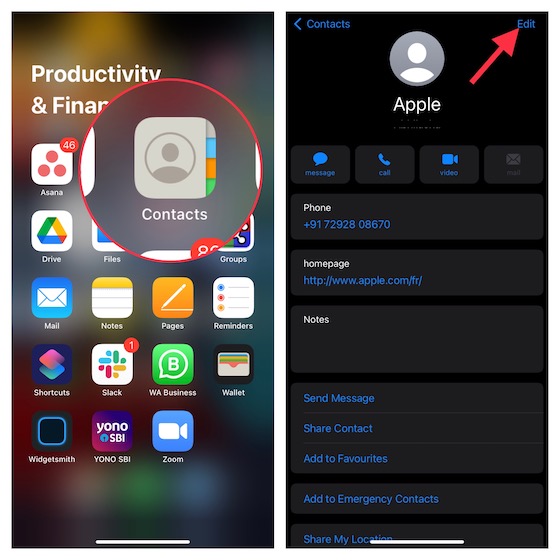
2。次に、一番下までスクロールして連絡先を削除をクリックし、確認します。
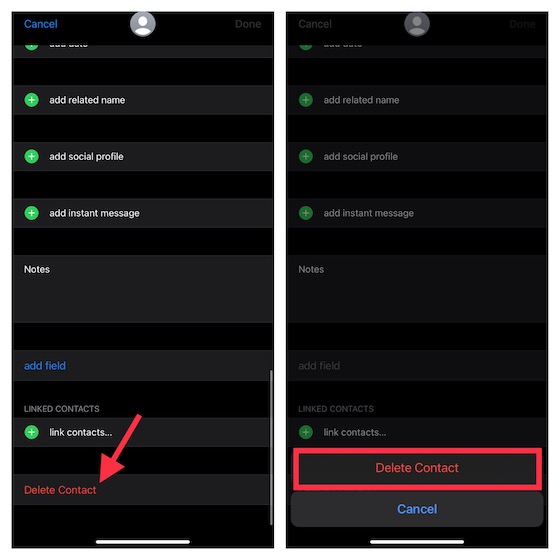
iPhoneおよびiPad上のすべてのiCloud連絡先を削除する
iCloud連絡先を使用すると、デバイス間で連絡先を管理および更新するのが少し簡単になります。ただし、同期された連絡先を制御できないと、アドレス帳が乱雑になってしまいます。ありがたいことに、iOSは以前に同期されたすべてのiCloud連絡先を削除する簡単な方法を提供します。したがって、同期された連絡先をこれ以上保持したくない場合は、次の手順を確認して削除してください。
1。 iPhoneで設定アプリを開き、プロフィールをタップします。
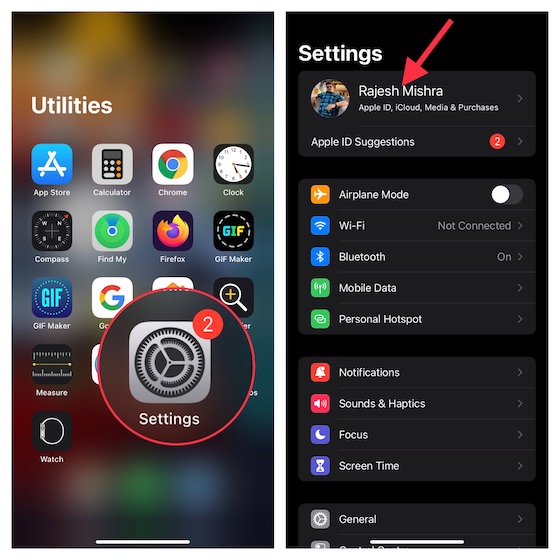
2。次に、 iCloud を選択し、連絡先の切り替えをオフにします。次に、iOSデバイスで以前に同期したiCloud連絡先をどうするかを尋ねるポップアップが下から表示されます。 [iPhone/iPadから削除] をタップして終了します。
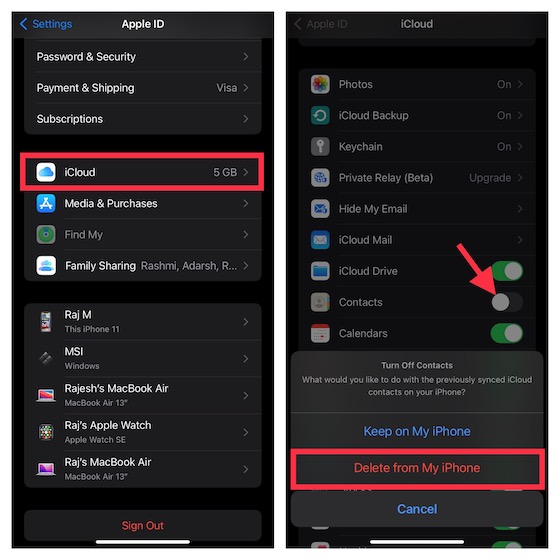
iCloudを使用して複数のiPhone連絡先を一度に削除する
iCloudは、複数のiPhoneおよびiPad連絡先を一度に削除するための信頼できる方法として長い間使用されてきました。したがって、インターネット接続が安定しているコンピュータを使用している場合は、不要な連絡先をすべて簡単に選択して、ワンクリックですべて削除できます。
1。パソコンでウェブブラウザを開き、 icloud.com にアクセスします。その後、 AppleIDとパスワードを使用してサインインします。次に、連絡先を選択します。
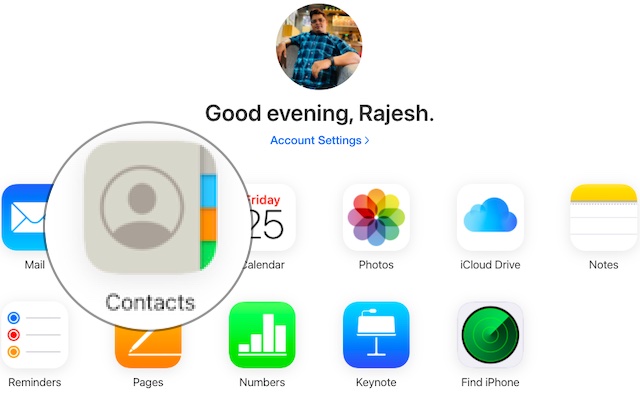
2。次に、削除する連絡先を強調表示します。単純に、 Ctrlキーを押しながら、削除するすべての連絡先をクリックします。
3。次に、画面の左下隅にある設定アイコンをクリックします。
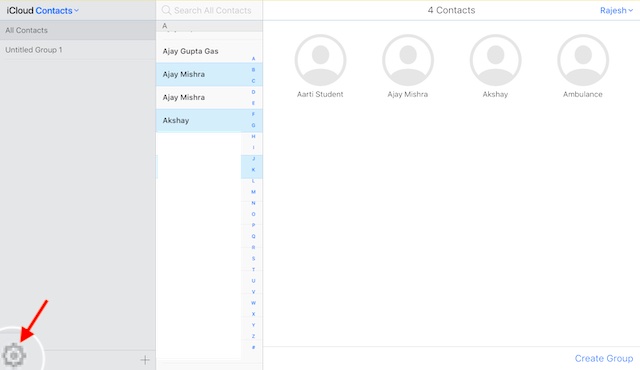
4。次に、[削除]をクリックして、連絡先の削除を確認します。
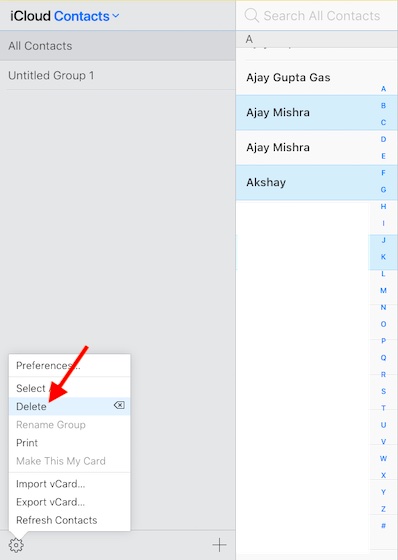
これで完了です。選択した連絡先は、同じiCloudアカウントにリンクされているすべてのデバイスから削除されます。
iPhoneおよびiPadからサードパーティの連絡先を削除する
iOSでは、iPhoneおよびiPadからサードパーティの連絡先を削除することもできます。そのため、以前にGmailや他のサービスから連絡先を同期していた場合は、面倒なことなく連絡先を削除できます。
1。 iOSデバイスの設定アプリに移動し、連絡先を選択します。
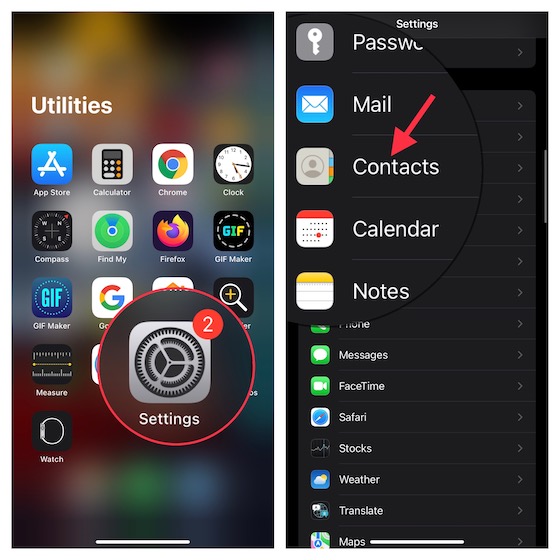
2。次に、[アカウント]をタップしてから、削除するアカウントを選択します。
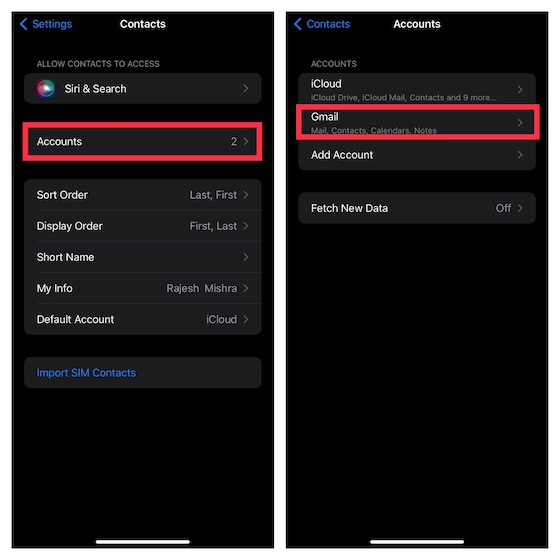
3。 連絡先のトグルをオフにします。次に、 [マイiPhone/iPhoneから削除] を押して、このアカウントのすべての連絡先が削除されたことを確認します。
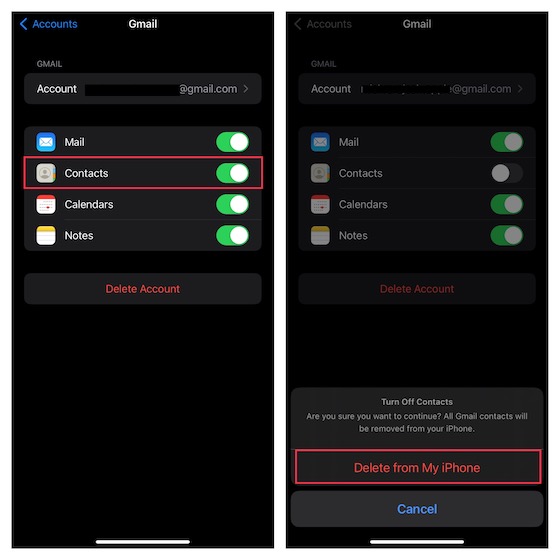
サードパーティのアプリを使用して複数のiPhone連絡先を一度に削除する
複数の連絡先を簡単に削除できるスマートな連絡先マネージャーを探している場合iPhoneの連絡先は簡単です。グループ(
これら2つのアプリのどちらを選択しても、問題なくプロセスを進めることができます。このガイドでは、グループアプリを使用してすべてのiPhone連絡先を一度に削除する方法または個々の連絡先を削除する方法を紹介します。
1。開始するには、デバイスでグループアプリを起動してから、アプリが連絡先にアクセスできるようにします。
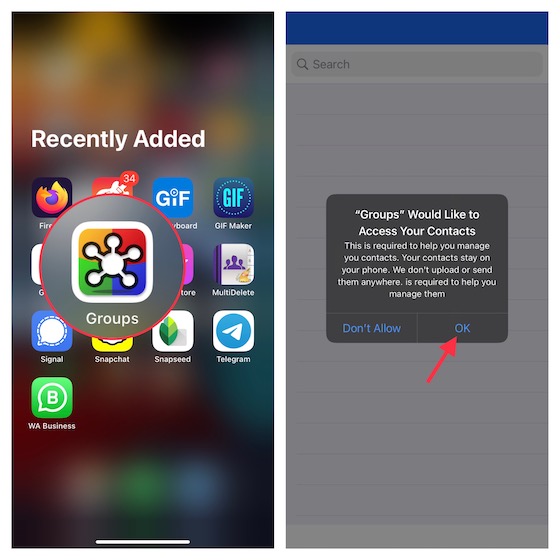
2。次に、グループリストから[すべての連絡先]をタップします。ここで、iPhoneの連絡先全体を一度に消去する場合は、画面の左上隅にある [すべて選択] オプションを選択します。ただし、iOSデバイスで特定の連絡先を削除する場合は、不要になった連絡先を選択してください。
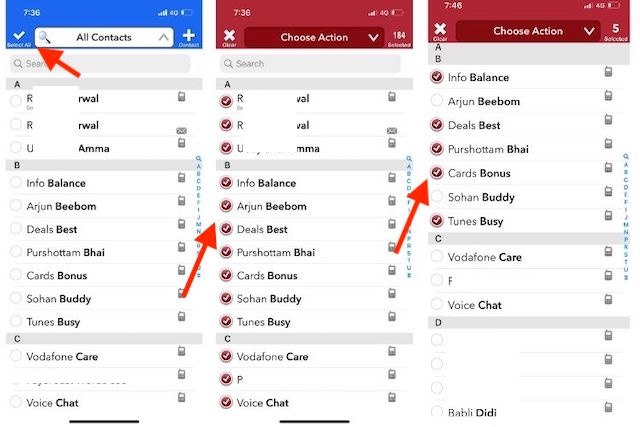
3。次に、上部中央にある[アクションを選択]をタップし、ポップアップメニューで[連絡先を削除]をクリックします。連絡先の削除を必ず確認してください。
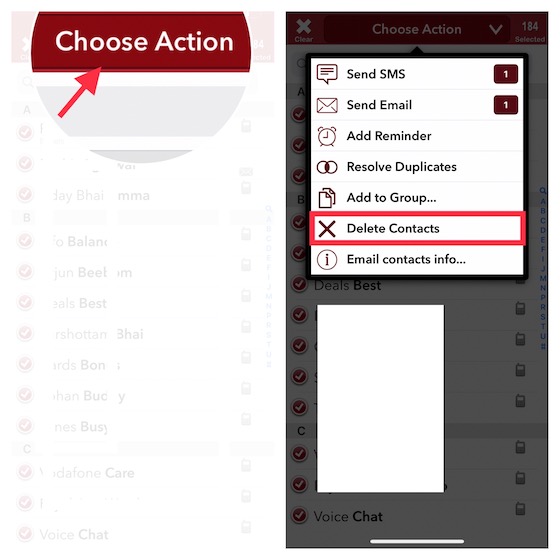
iOS/iPadOSデバイスから複数の連絡先を簡単に削除
以上です!したがって、これらはiOSデバイス上の連絡先を削除するための実行可能な方法です。 Appleが連絡先アプリにいくつかの注目すべき機能を追加してから長い時間が経ちました。最近拡張機能を備えたSafariやSharePlayや画面共有などのクールな機能でオーバーホールされたFaceTimeのような他のストックアプリとは異なり、連絡先アプリは時代遅れに見え、再設計する価値があります。注目すべき機能と言えば、重複する連絡先をマージし、一度に複数の連絡先を削除するより効果的な方法は非常に高く評価されます。どう思いますか?あなたのフィードバックとあなたが株式連絡先アプリで見たいと思う種類の改善を共有することを忘れないでください。
コメントを残す
市場には真のワイヤレスイヤホン(TWSイヤホン)が不足していません。NothingEar1(レビューを見る)、Realme Buds Q2など、潜在的な可能性に多くのオプションを提供するオプションがあります。バイヤー。ただし、フラッグシップセグメントでは、[…]
Asusは、進行中のパンデミック中の学生のニーズに応えるために、インドでのChromebookのラインナップを倍増しています。彼らは現在、新しいAsus Chromebook CX1101を含む一連のChromebookをローエンドセグメントでリリースしています。[…]
2021年が終わりを迎えるにつれ、ポータブルコンピューティングの需要は急増し続けています。自宅で仕事を続けるためにこれまで以上にラップトップを購入する人が増えているため、どこでも関心が高まっています。そして、Lenovoのようなもの[…]
